het kan vele redenen hebben om u ertoe aan te zetten de computers van anderen te hacken. Ongetwijfeld, hacken van een andere computer brengt u een aantal voordelen, als uw uitgangspunten goed zijn.
op dit moment bent u misschien een baas, hebt u ontdekt dat de vertrouwelijke documenten van het bedrijf zijn gelekt, en wilt u de computer van de werknemer controleren om te zien of iemand de documenten van het bedrijf heeft gestolen via de computer. Je moet de waarheid over deze situatie te weten komen.
maar hoe krijg ik op afstand toegang tot een andere computer zonder toestemming? Er zijn meer dan een paar manieren waarop dit kan worden gedaan. In dit artikel wordt uitgebreid ingegaan op het hacken van een computer op hetzelfde netwerk met behulp van cmd. Daarna is er ook een alternatieve manier om je voor te stellen. Laten we ze één voor één leren kennen.
-
deel 1. Wat is CMD?
-
deel 2. Hack een andere Computer via CMD
-
deel 3. De beperkingen van het gebruik van CMD om een Computer te hacken
-
Deel 4. Toegang tot een andere Computer via MoniVisor
Wat is CMD?
opdrachtprompt is een standaard opdrachtregeltoepassing die een rol heeft als een opdrachtregelinterpreter.
het is ontwikkeld voor IOS/2, Windows CE en Windows NT-gebaseerde besturingssystemen waarin Windows 2000, XP en Windows 8 zijn opgenomen.
het automatiseert taken via verschillende scripts en batchbestanden, voert administratieve functies uit en lost veel problemen op die problemen voor de gebruiker worden.
bovendien wordt het gebruikt om verschillende commando ’s uit te geven aan een systeem zoals bestandsbeheercommando’ s zoals kopiëren en verwijderen etc. Soms wordt het aangeduid als een command shell of CMD prompt of zelfs door de bestanden.
het Extern bureaublad instellen voorheen
hoe een andere computer hacken met behulp van cmd? Voordat je verder gaat om te weten hoe je command prompt te gebruiken om een andere computer te hacken, moet u het opzetten van deze specifieke functie op target ‘ s computersysteem.
om dit te doen, hebt u een business-of Pro-versie van Windows nodig. Besteed aandacht aan de computer van het doel eerst met inbegrip van toegang tot het account en het wachtwoord van hun computer als u deze methode te gebruiken kiest. Hier zijn de stappen om een extern bureaublad op iemands computer in te stellen.
Stap 1: Ga vanaf de Windows-knop naar het menu” Start”.
Stap 2: Klik op het tandwielpictogram dat de “Instellingen”symboliseert.
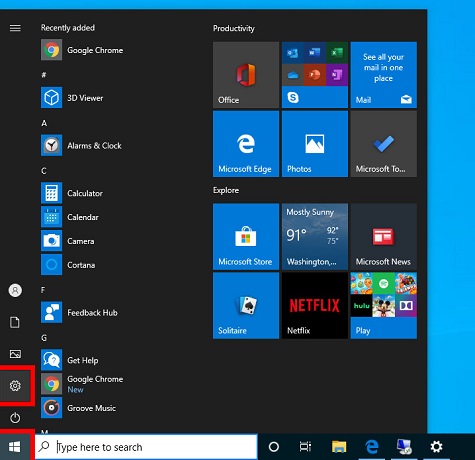
Stap 3: Klik op “Systeem” en vervolgens op “Remote Desktop”.
Stap 4: Schakel “Extern bureaublad inschakelen”in.
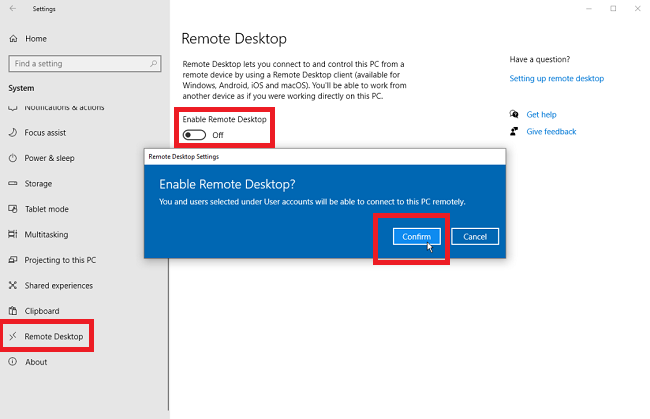
Als u de oudere versie van Windows gebruikt, moet u de onderstaande stappen volgen.
Stap 1: Ga van ” Control Panel “naar”System and Security”.
Stap 2: Klik op “Remote Access toestaan” onder “System”.
Stap 3: Selecteer op het tabblad “Remote” het keuzerondje aanwezig in de buurt van “Allow remote connections to this computer”.
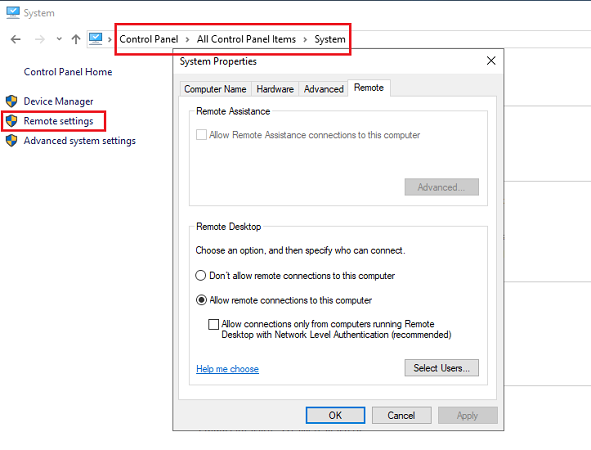
u kunt een van deze twee methoden gebruiken om Extern bureaublad-verbindingen op uw computersysteem in te stellen, afhankelijk van de Windows-versie die in het systeem is geïnstalleerd.
de stappen om CMD te gebruiken om toegang te krijgen tot een andere Computer
zodra u de bovenstaande stappen hebt gevolgd, kunt u cmd gebruiken om op afstand te bedienen op een andere computer om toegang te krijgen tot hun computersysteem. Hier zijn de stappen om te weten hoe u op afstand toegang tot een andere computer zonder toestemming met behulp van cmd.
Stap 1: Druk op” Windows “en” r ” toets samen.
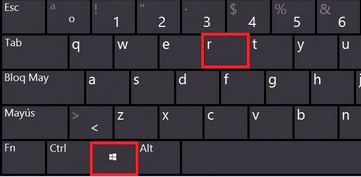
Stap 2: toets in ” cmd “en druk op “Enter”.
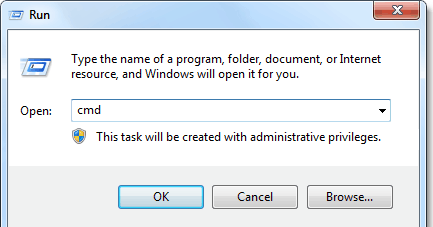
Stap 3: Sleutel in “mstsc” naar remote desktop connection app te starten.
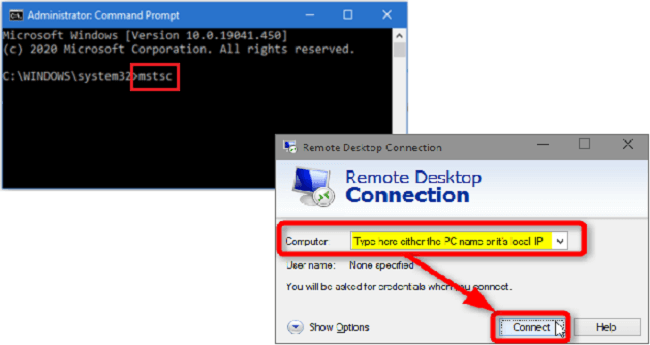
u kunt ook rechtstreeks toegang krijgen tot de computer door de volgende aanvullende voorwaarden te gebruiken.
mstsc/console / v:computernaam
dit brengt u rechtstreeks naar het aanmeldscherm van de computer van het doel.
in plaats van” computernaam ” kunt u zelfs het publieke IP-adres van uw computersysteem intoetsen. Als u het IP-adres van de computer van het doel niet kent, kunt u zoeken naar “What’ S my IP” op Google via de browser van target.
de beperkingen van het gebruik van CMD om een Computer te hacken
er zijn bepaalde beperkingen aan het hacken van een computer met behulp van de opdrachtprompt. Enkele van de belangrijkste beperkingen zijn hieronder vermeld.
1. Als de computer van het doel niet eerder een extern bureaublad-computersysteem heeft geconfigureerd, kunt u het systeem niet met deze methode hacken.
2. Om deze methode te laten werken, moet de computer van het doel zijn ingeschakeld en niet in de slaap-of slaapstand.
3. Deze methode van hacken van anderen ‘computer systeem mislukt als je niet de naam en het account van target’ s computer herinneren.

de alternatieve manier om op afstand toegang te krijgen tot een andere Computer zonder toestemming
vanwege de hierboven vermelde beperkingen is het nodig om een alternatieve methode te vinden om op afstand toegang te krijgen tot het computersysteem van anderen. Een van de beste manieren waarop u dit kunt doen is door MoniVisor te gebruiken. Dit is een sterk aanbevolen computer systeem monitoring tool die kan worden gebruikt om gemakkelijk alle activiteiten te controleren en toegang tot elk bestand dat is opgeslagen in target ‘ s computersysteem.
kenmerken van MoniVisor
-
monitoring van activiteiten op sociale media, zoals Whatsapp, Facebook (Messenger), Twitter, Skype.
-
Download geschiedenis en internet activiteiten bijhouden
-
e-mail gesprek monitoring. Ondersteuning om de inhoud van elke e-mail te controleren.
-
Auto-screenshot van computer systeem scherm stil.
-
Toetsaanslagopname inclusief de verwijderde toetsaanslagen.
-
app activity tracking. Precies weet de laatste gebruikstijd van een specifieke app.
-
login activiteit monitoring.
stappen om MoniVisor
te gebruiken Stap 1: Maak een geldig MoniVisor-account aan met uw e-mail-ID.

nu bekijken Demo
Stap 2: Volg de instructies voor stap en configureer de instellingen van uw computer. U moet een extensie op de browser installeren als u de sociale media en e-mail van het doel wilt controleren. Zodra u succesvol configureert volgens onze websitegids, wordt de app verborgen en worden de gegevens van de computer van target automatisch bijgewerkt.
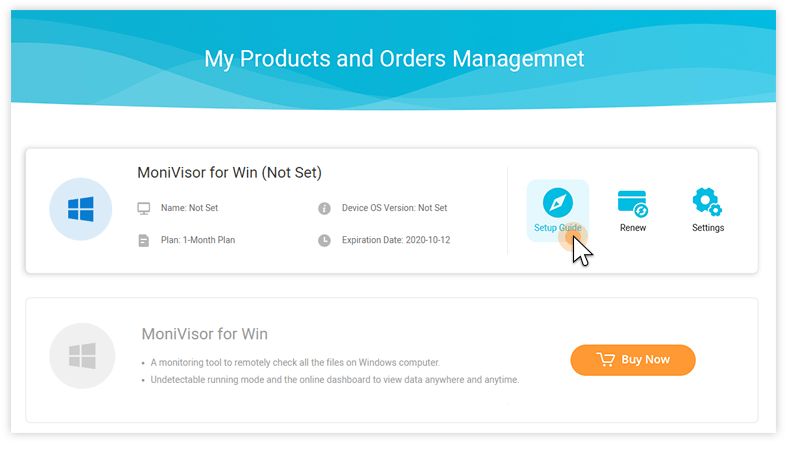
Stap 3: Log in met uw referenties op het online dashboard vanaf elk ander apparaat om alle activiteiten te bekijken.
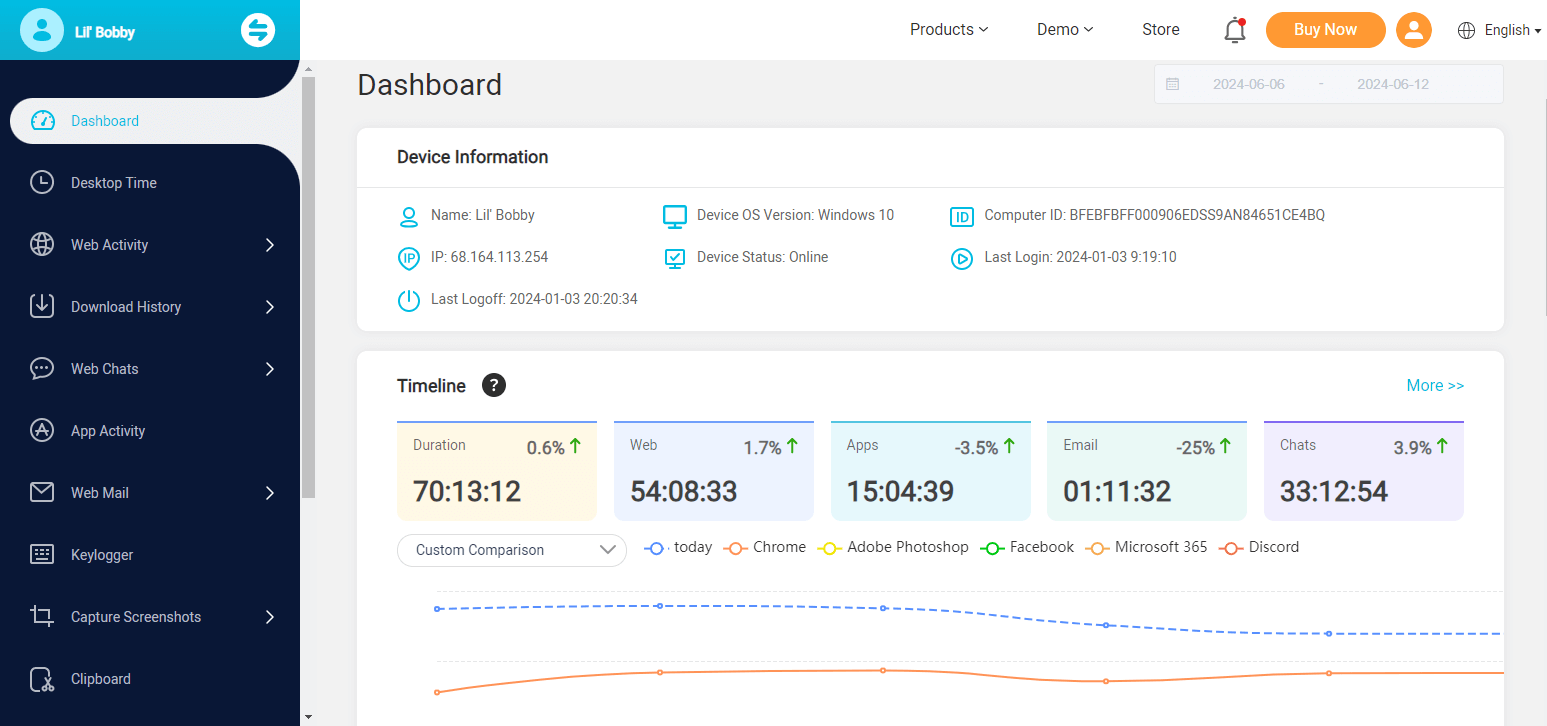
de voordelen van het gebruik van MoniVisor
er zijn vele voordelen van het gebruik van MoniVisor, een geavanceerd monitoringtool, als het gaat om het op afstand benaderen van bestanden op het systeem van anderen. Een paar van dergelijke voordelen zijn hieronder vermeld.
u hoeft geen fysieke toegang te krijgen tot de computer, afgezien van de initiële installatie.
u hebt toegang tot de computer van anderen vanaf bijna elk apparaat met een stabiele internetverbinding.
u kunt alle activiteiten op de computer controleren, behalve de benodigde bestanden op afstand benaderen. Met slechts één installatie kunnen de bijgewerkte gegevens van het doel automatisch op afstand worden geüpload.
u hoeft geen professionele kennis van computertechnologie te hebben.
samenvatting
als werkgever kunnen de twee methoden in dit artikel u helpen de computers van werknemers te controleren. Als ouder kunt u deze manieren gebruiken om uw kinderen te controleren. In dergelijke gevallen kunnen de bovenstaande twee methoden zeer nuttig blijken te zijn. De eerste methode die in dit artikel wordt beschreven, heeft echter veel beperkingen.
dit wordt ondervangen door de methode aangeboden door MoniVisor en dit is de reden waarom het ten zeerste wordt aanbevolen als het gaat om het op afstand benaderen van bestanden op iemands computersysteem.
nu aanmelden